文章詳情頁
Windows10右鍵菜單添加“復制路徑”選項的操作方法
瀏覽:2日期:2022-10-21 11:58:13
我們在使用Windows10系統(tǒng)的過程中,由于某些原因,我們需要復制文件的路徑。正常來說,Windows10右鍵菜單是沒有“復制路徑”選項的,所以我們只能在地址欄里面選擇相應的文件路徑,然后復制出來,如此操作顯然很麻煩。如果我們能在Windows10右鍵菜單中添加“復制路徑”選項,是不是就方便多了?下面給大家分享具體的操作方法。
Windows10右鍵菜單添加“復制路徑”選項的操作方法:
方法一:快捷鍵的方法
你在右鍵文件之前,按住鍵盤上面的Shift就可以了,此時就可以看到復制為路徑,緊接著將路徑復制到各個聊天窗口即可。
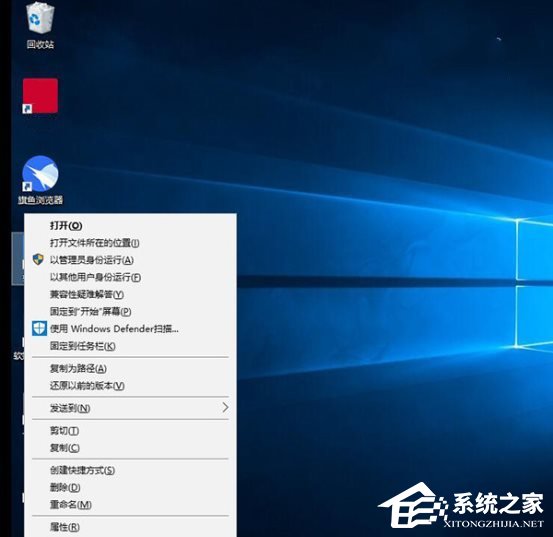
方法二:注冊表
1、首先建立一個文本文檔;
2、將以下內(nèi)容復制到文本框之中;
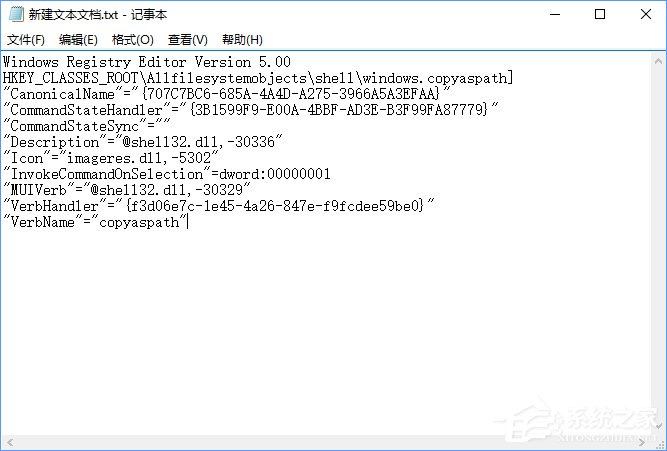
3、點擊保存,將后綴設置為“.Reg”,而不是“.TXT”;
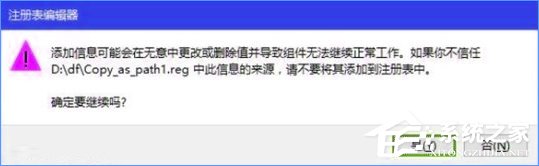
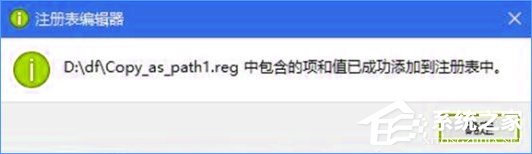
4、之后只需要雙擊這個注冊表文件,點擊確定,就可以將“復制路徑”選項添加到右鍵菜單了。
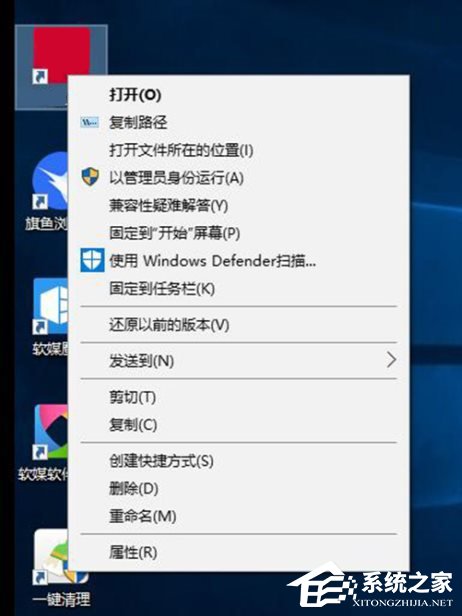
在使用Windows10系統(tǒng)的過程中,如果你經(jīng)常需要復制文件路徑,那么建議你在右鍵菜單中添加復制路徑選項,這樣可以大大提高你的工作效率。
標簽:
Windows系統(tǒng)
相關(guān)文章:
1. 徹底解決Windows Vista狂讀硬盤 硬盤燈狂閃的問題2. Win7虛擬光驅(qū)怎么用?3. Win10電腦的耳機沒有聲音怎么辦?4. Win7系統(tǒng)“我的電腦”中不常用程序圖標怎么清除?5. 教你如何使用兩行代碼激活Windows系統(tǒng)6. Win10 1909禁止生成“系統(tǒng)錯誤內(nèi)存轉(zhuǎn)儲文件”怎么設置?Win10專業(yè)版禁止生成系統(tǒng)錯誤內(nèi)存轉(zhuǎn)儲文件方法簡述7. Win10如何啟用ClearType讓屏幕字體更清晰?8. Win10不想重裝如何修復系統(tǒng)?Win10恢復系統(tǒng)教程9. Win8系統(tǒng)有雜音怎么處理?Win8系統(tǒng)有雜音處理辦法10. Ubuntu 終于支持禁用 snap軟件包自動更新
排行榜
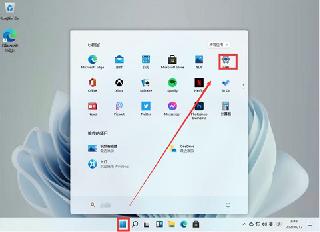
 網(wǎng)公網(wǎng)安備
網(wǎng)公網(wǎng)安備